Предоставление ва шим провайдером белого статического IP адреса является обязательным условием работы туннеля. Иными словами, IP адреса на WAN-интерфейсе не должны быть из следующих подсетей: 192.168.0.0/16, 172.0.0.0/8, 10.0.0.0/8.
шим провайдером белого статического IP адреса является обязательным условием работы туннеля. Иными словами, IP адреса на WAN-интерфейсе не должны быть из следующих подсетей: 192.168.0.0/16, 172.0.0.0/8, 10.0.0.0/8.
Шаг №1. Регистрация на сайте туннельного брокера
Регистрируемся на ipv6.ip4market.ru (или у другого брокера).
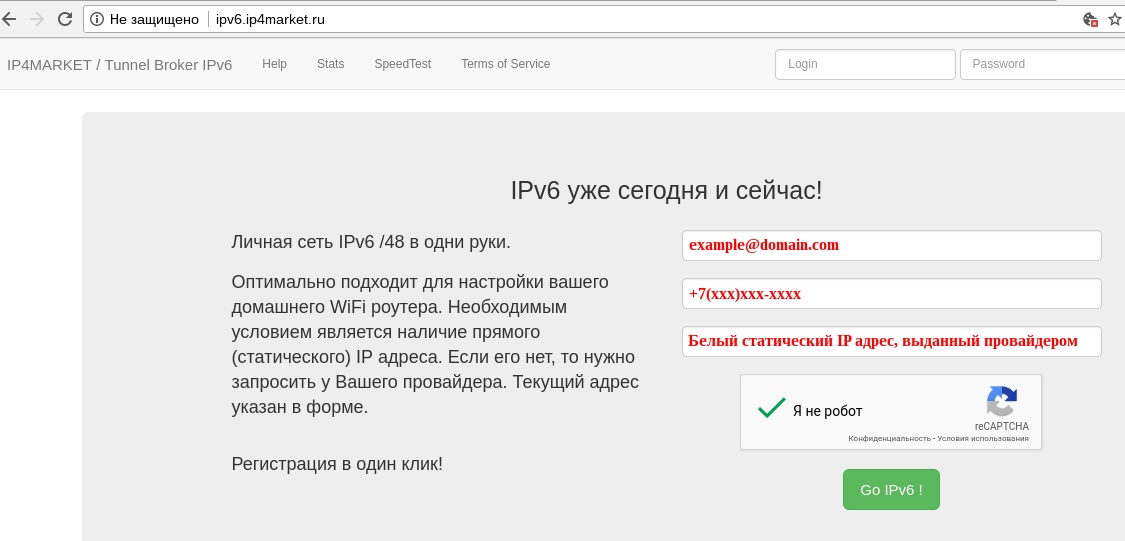
Регистрация на сайте ipv6 брокера
Процесс регистрации максимально прост и представляет собой указание email, контактного номера телефона и белого IP адреса от провайдера. Нажатие «Go IPv6!» завершает процесс регистрации:

Успешная регистрация
А на электронную почту будут отправлены персональные настройки туннеля 6in4.
Важно: 6in4 — это частный случай 6to4. Разница состоит в том, что в случае 6in4 шлюз находится вне операторской сети, т.е у брокера. В случае же 6to4 адрес шлюза находится в операторской сети и является фиксированным (192.88.99.1), как и префикс.
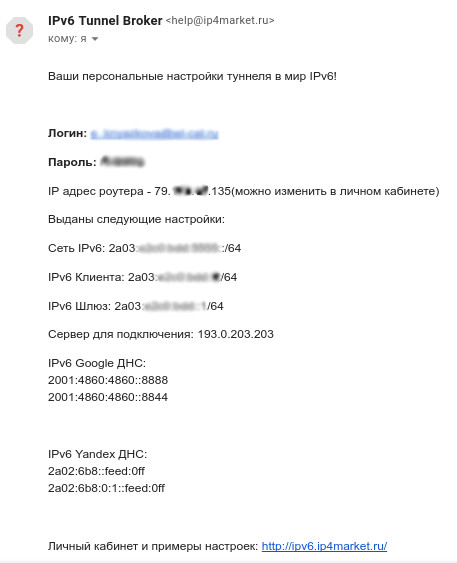
Реквизиты 6in4 , предоставленные ipv6 брокером
Эти же данные можно найти в личном кабинете.
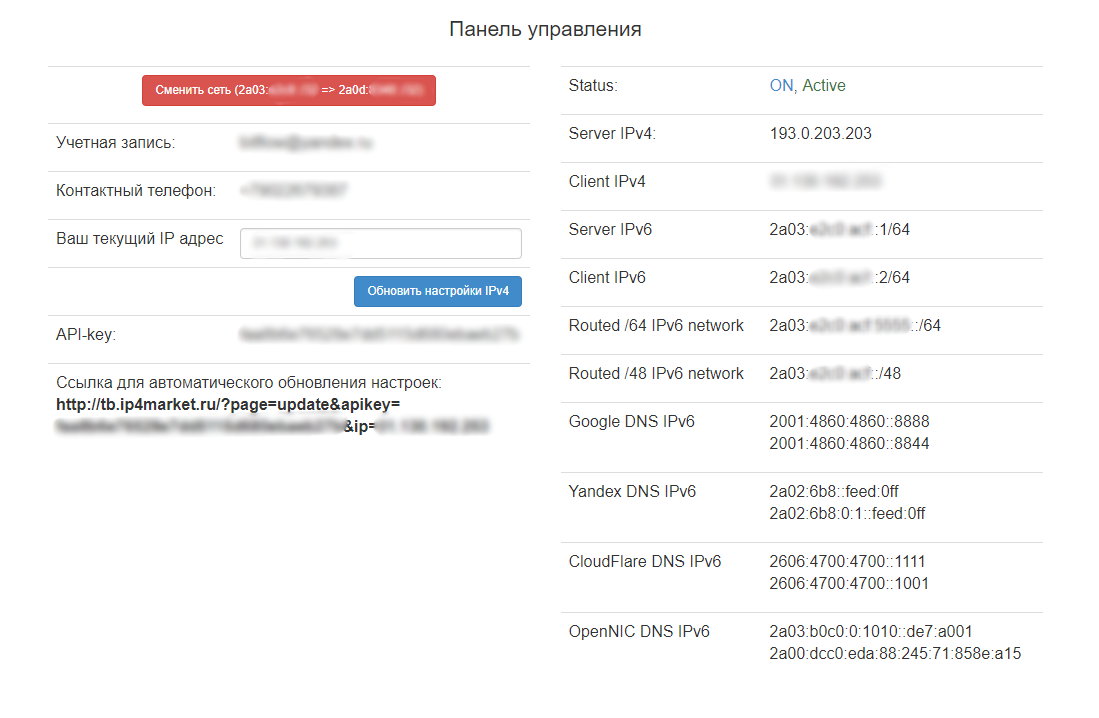
Реквизиты 6in4, предоставленные брокером ipv6
Шаг №2. Настройка ipv6 туннеля на маршрутизаторе
Заходим в web-интерфейс маршрутизатора (реквизиты по умолчанию: IP адрес 192.168.1.1, логин и пароль Admin / Admin). Рекомендуется обновить прошивку до последней из официального репозитория. Переходим в Настройки сети → настройки IPv6. Первым делом необходимо включить IPv6, выбрав режим работы IPv6 “Туннель 6TO4”.

Включение ipv6 в режиме 6to4
Далее необходимо взвести флаг «Использовать IPv6 префикс провайдера» в блоке «Настройка туннеля 6to4» и произвести настройки в соответствии с тем, что указано в личном кабинете на ipv6.ip4market.ru. Пример заполнения приведен на скриншоте. Для работы IPv6 на клиентах в локальной сети включаем «Автоматически выдавать клиентам IPv6 адреса (radvd)» и «Автоматически выдавать клиентам DNS/prefix (dhcp6s)». По окончании настройки не забываем нажать «Применить».
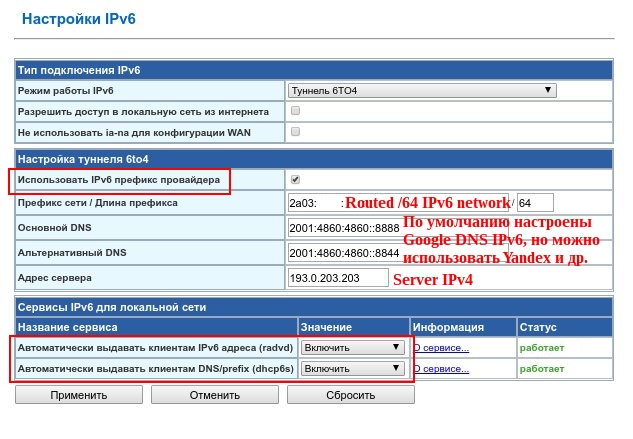
Настройка 6to4 в Wive-NG
Важно: указывая префикс, необходимо исключать «::» в конце. Например, если от ipv6 брокера предоставлено 2a03:e2c0:bdd:5555::/64 , то указывать необходимо 2a03:e2c0:bdd:5555.
Важно: при работе 6to4 необходимо использовать префикс /64 в соответствии со стандартом.
На клиентском устройстве необходимо убедиться в том, что IPv6 включен, а в его настройках выбрано автоматическое получение IP адреса и DNS. В состоянии подключения убеждаемся в том, что IPv6 адресация пришла на ПК. В OS Windows выглядит так:
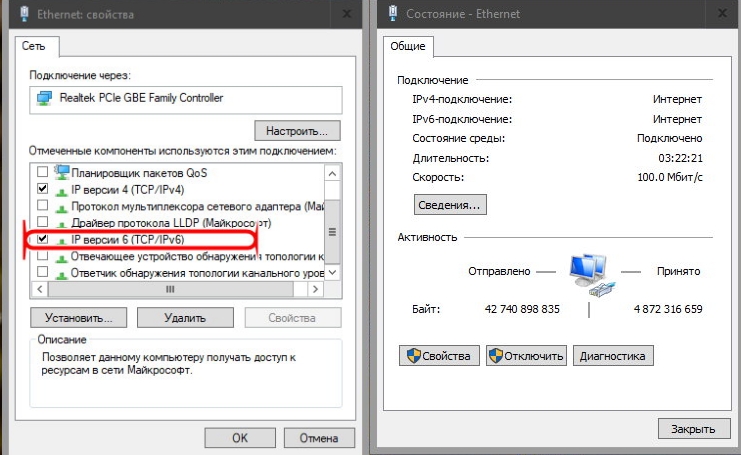
Включение ipv6 в Windows
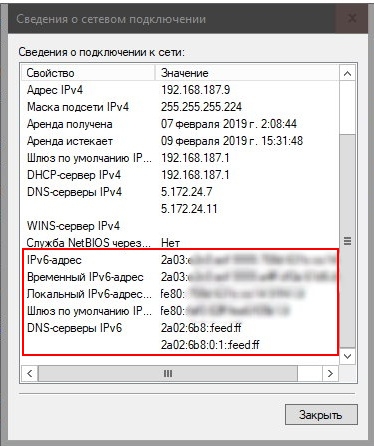
Состояние сетевого подключения в Windows
На этом настройка заканчивается. Проверить, что ipv6 заработал, можно с помощью сайтов https://ipv6test.google.com/ , http://ipv6-test.com/ , https://test-ipv6.com/ и других.
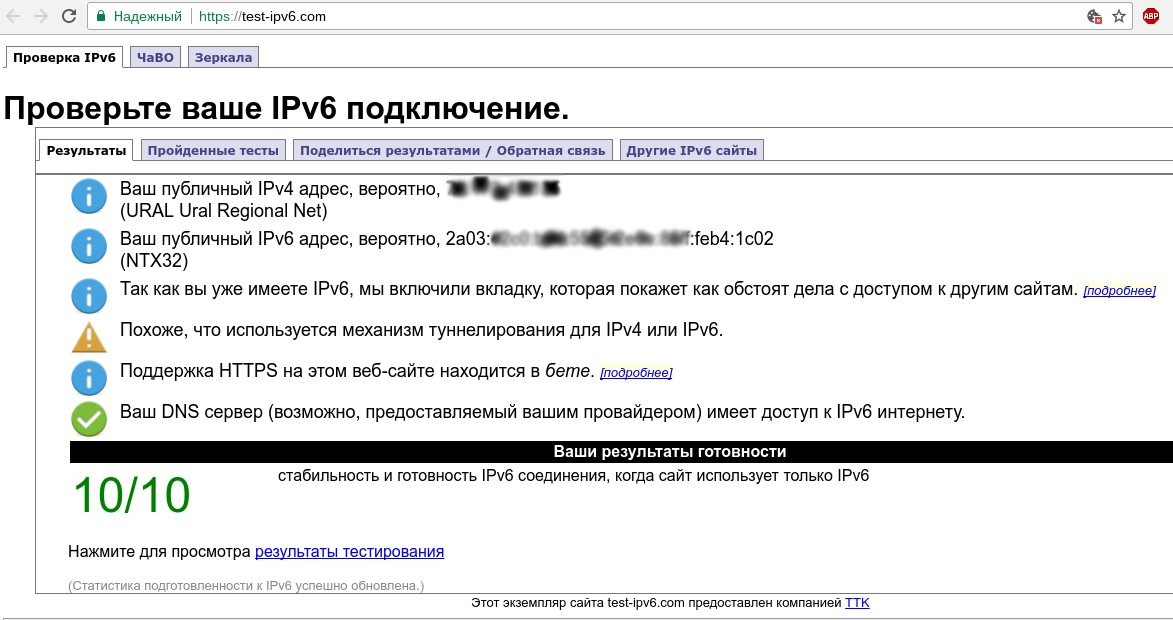
Подтверждение успешного подключения к ipv6 туннелю
